 适用版本:西软移动产品
适用版本:西软移动产品
1.4.1. 二维码
展开二维码,点击〖列表〗,打开二维码管理页面,默认显示酒店、场景和营业点这三
个查询条件,列表显示为空(如图 1.4.1-1 所示)。我们在该页面需要做的是客房场景下绑定
酒店房间的二维码、发票场景及收款二维码场景的绑定。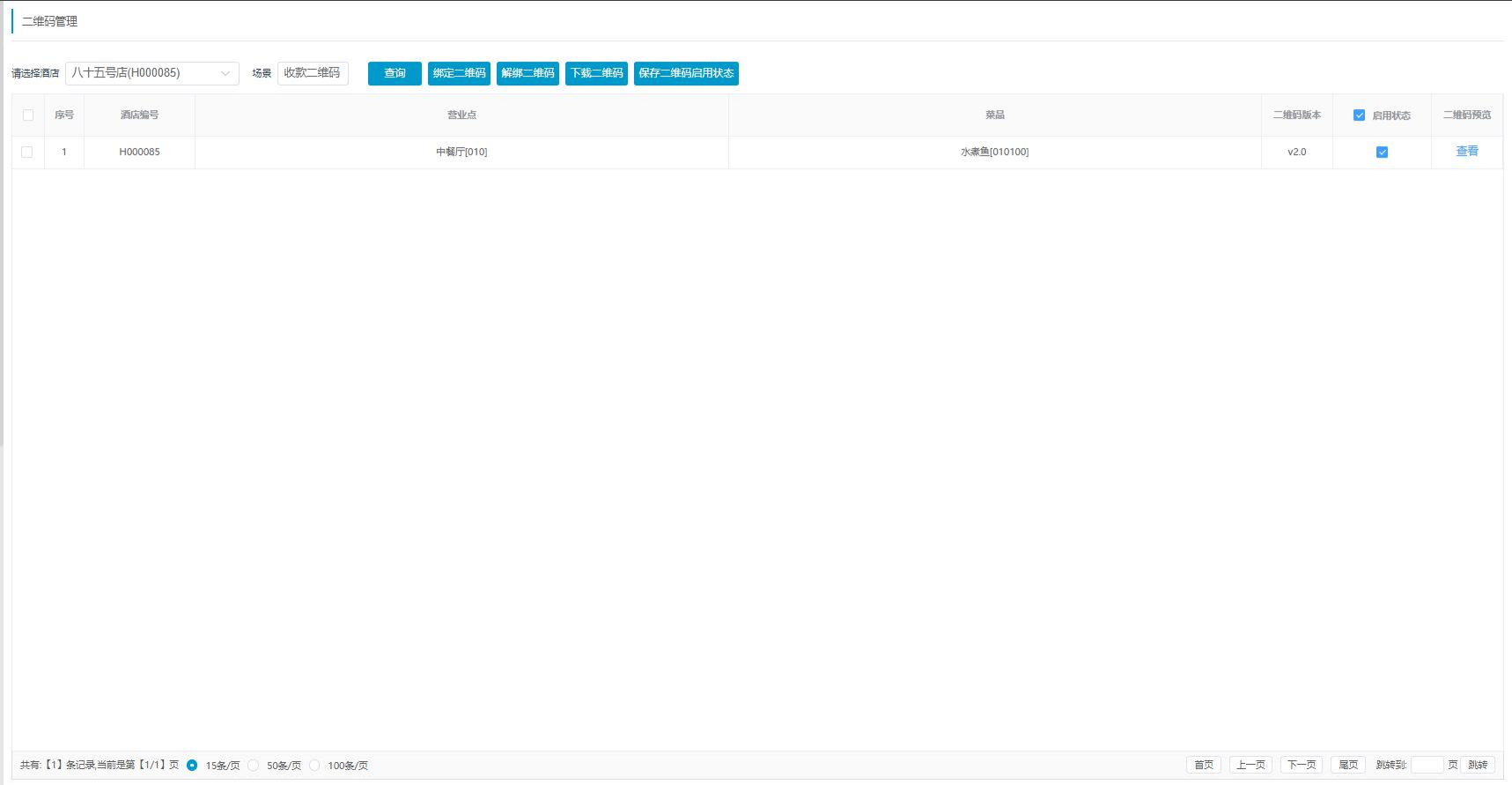
图 1.4.1-1 二维码管理页面
客房场景
客房场景用于酒店客房,酒店客人可通过扫描客房场景二维码进行点餐、迷你吧、客房
服务等操作。
选择【楼栋】、【楼层】,点击〖绑定二维码〗打开『二维码绑定』窗口,选择需要绑
定的房号后点击〖绑定二维码〗即可绑定成功返回列表。(如图 1.4.1-2 所示)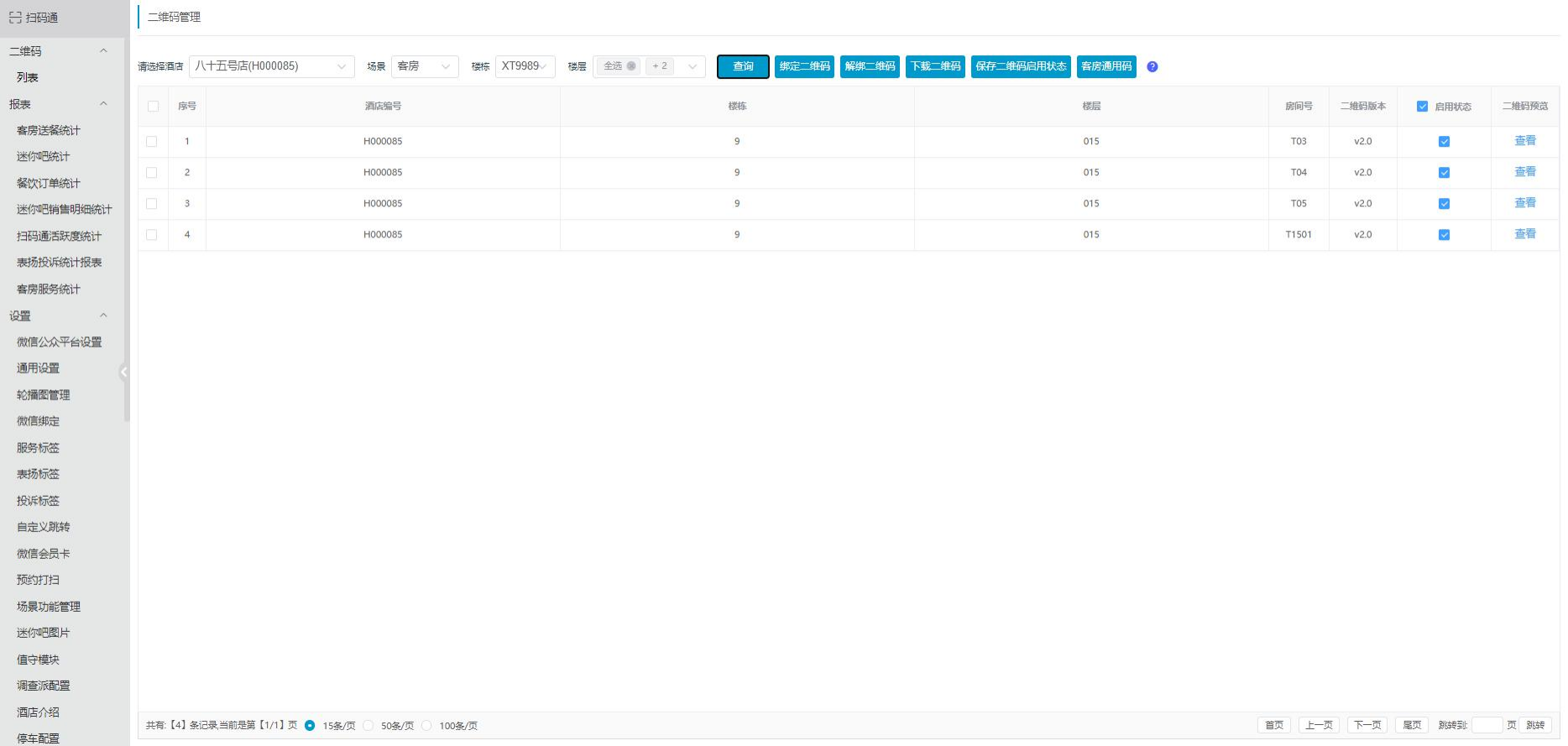
图 1.4.1-2 客房二维码绑定
查询
场景选择客房,显示楼栋楼层查询条件。选择酒店、选择客房场景、选择楼栋和楼层,
单击〖查询〗按钮,列表查询到对应楼栋楼层所有已绑定二维码的房间号记录场景(如图
1.4.1-3 所示)。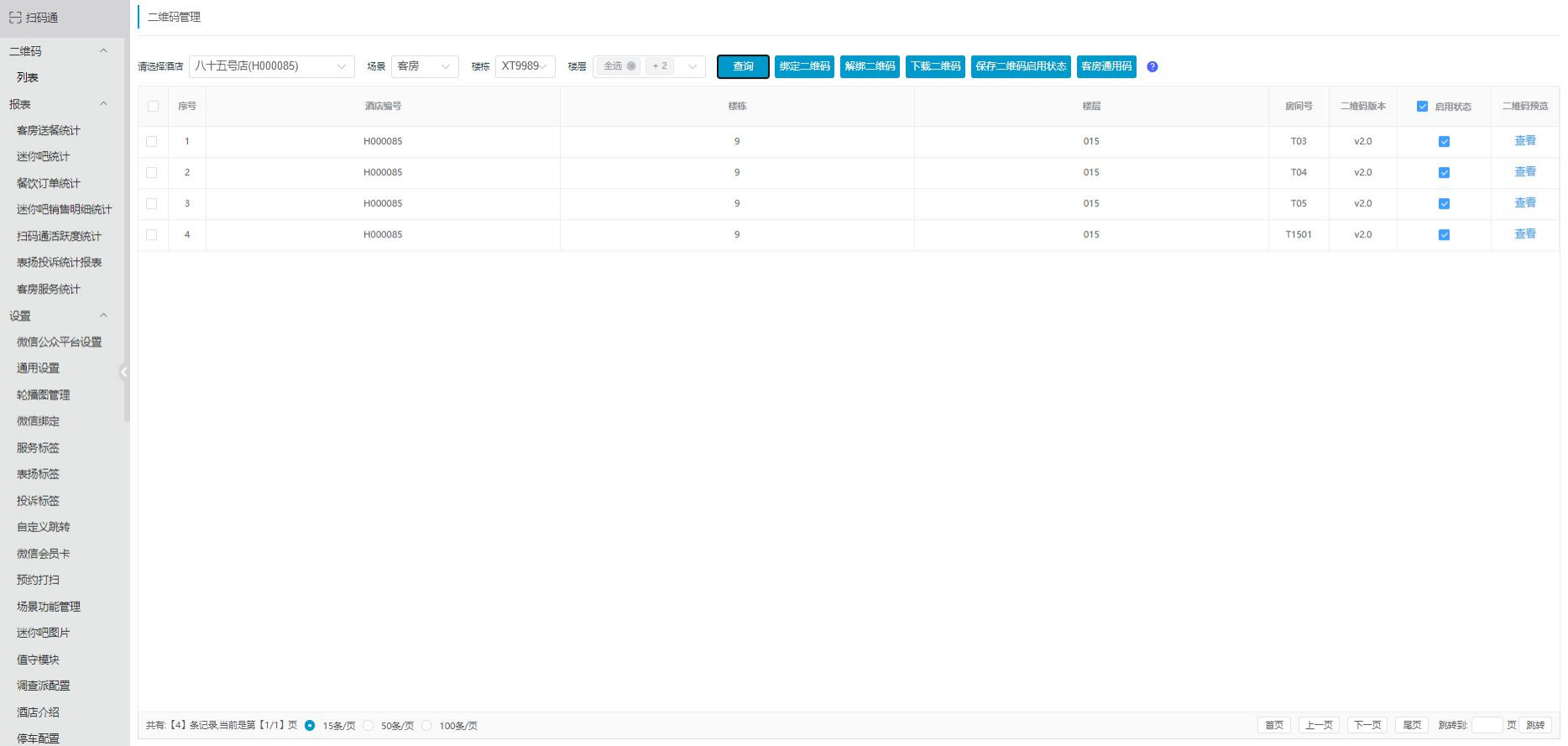
图 1.4.1-3 房间号列表 注意:
注意:
列表只显示已绑定二维码的房间号记录,未绑定二维码的不显示。
绑定二维码
二维码管理页面点击〖绑定二维码〗,打开『二维码绑定』窗口(如图 1.4.1-4 所示)。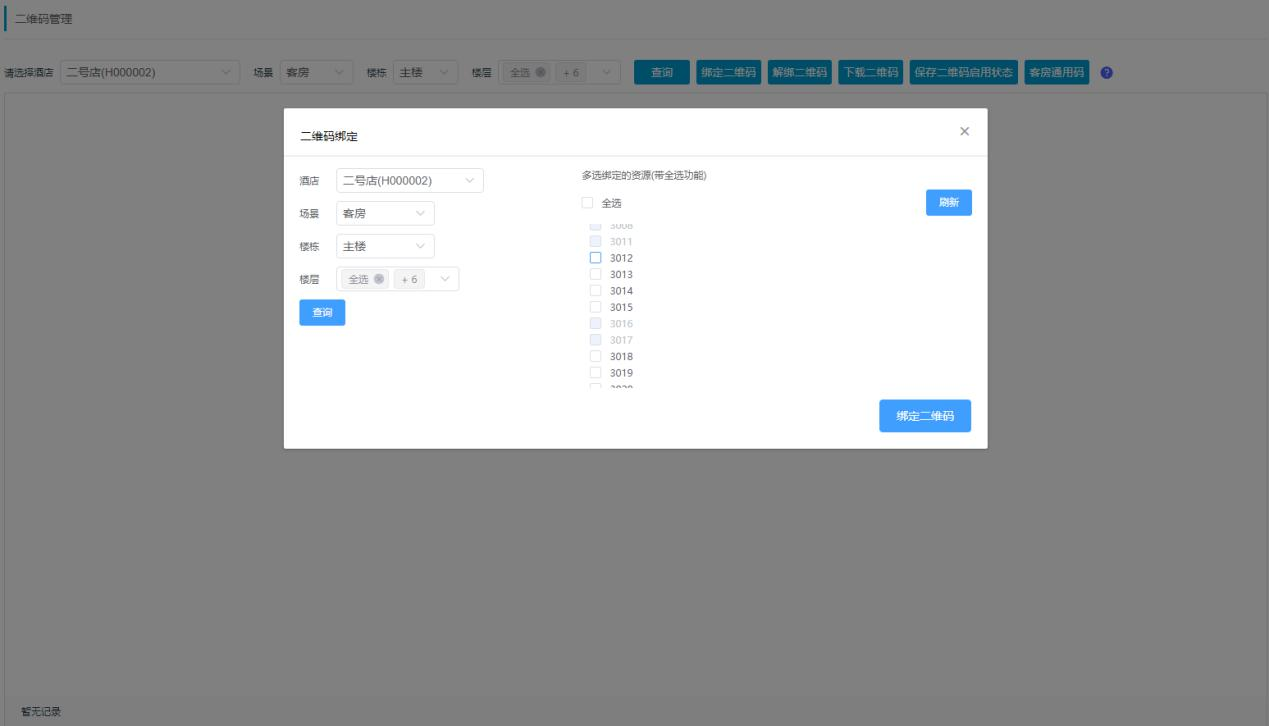
图 1.4.1-4 二维码绑定窗口
例如酒店需要为主楼 5 层的客房绑定二维码,具体操作步骤如下:
(1) 、选择酒店,场景选择〖客房〗,楼栋选择〖主楼〗,楼层选择〖05〗层,再单击
查询按钮,右侧列表显示所有主楼 5 层的房间号,(如图 1.4.1-5 所示)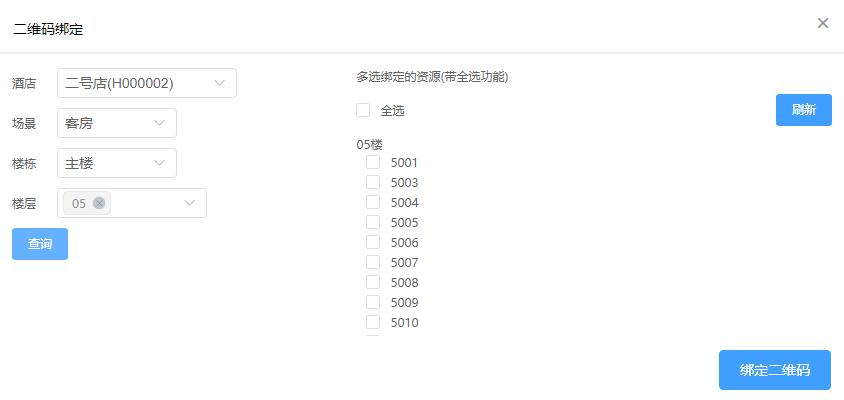
图 1.4.1-5 绑定二维码-查询
(2) 、选中〖全选〗按钮,再点击〖绑定二维码〗按钮,提示绑定成功。已绑定二维码
的房间号置灰不能再选勾选,(如图 1.4.1-6 所示)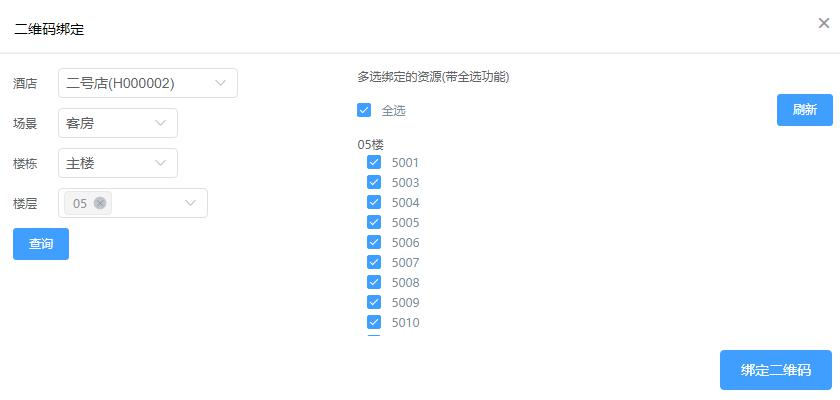
图 1.4.1-6 绑定二维码
(3) 、关闭二维码绑定窗口,回到二维码管理列表,对应楼栋楼层显示已绑定二维码的
房间号,默认为启用状态。
解绑二维码
选择需要解绑二维码的房号记录,单击〖解绑二维码〗按钮,提示此操作将取消绑定,
是否继续,点击〖确定〗,即可解绑成功(如图 1.4.1-7 所示)。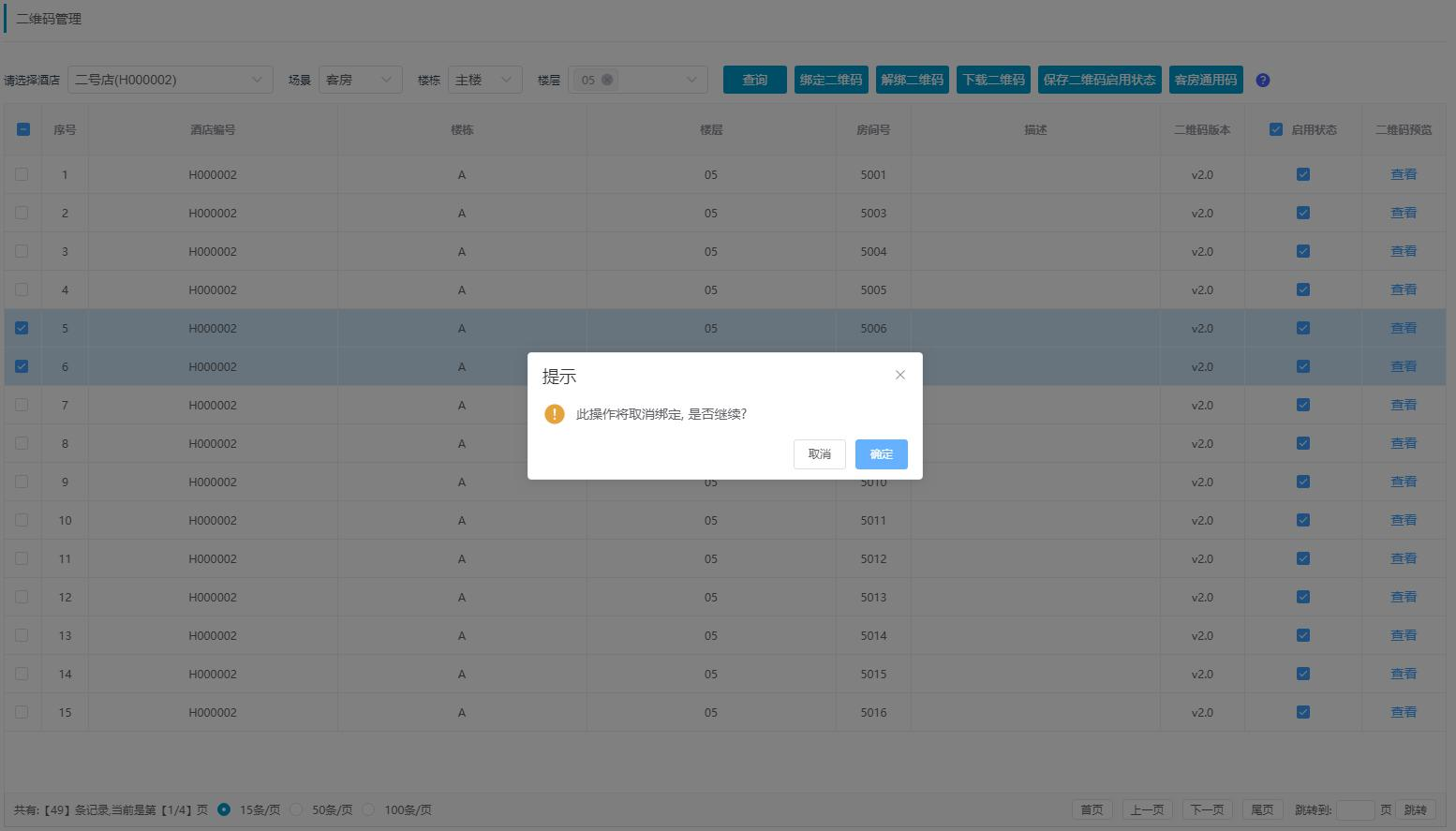
图 1.4.1-7 解绑二维码 注意:
注意:
已解绑二维码的房号,可在二维码绑定页面重新进行绑定。
下载二维码
可单选或多选需要下载二维码的房间号记录,单击〖下载二维码〗按钮,即可下载成功。
保存二维码启用状态
已绑定二维码的房号,在是否启用二维码列进行取消勾选后点击〖保存二维码启用状态〗
即可停用二维码,反之可启用二维码。 注意:
注意:
未启用的房号,手机扫描二维码会提示二维码未启用,(如图 1.4.1-8 所示)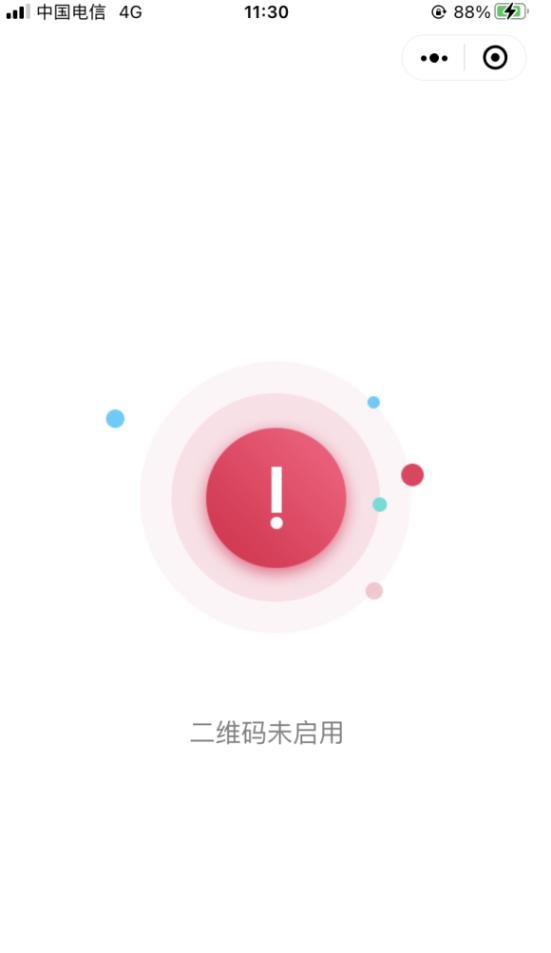
图 1.4.1-8 二维码未启用
客房通用码
该二维码建议对接第三方、或者通用场所比如前台需要贴码时使用,客人扫该码时需要
输入已绑定的房间号,因此不建议在房间中使用。
收款二维码
收款二维码场景用于酒店营业点单一项目菜品售卖或是固定的收费项目等,可以理解为
酒店月饼售卖、景区项目收费或是纯收款。
查询
场景选择收款二维码,点击〖查询〗按钮,列表查询到已绑定二维码的营业点记录(如
图 1.4.1-9 所示)。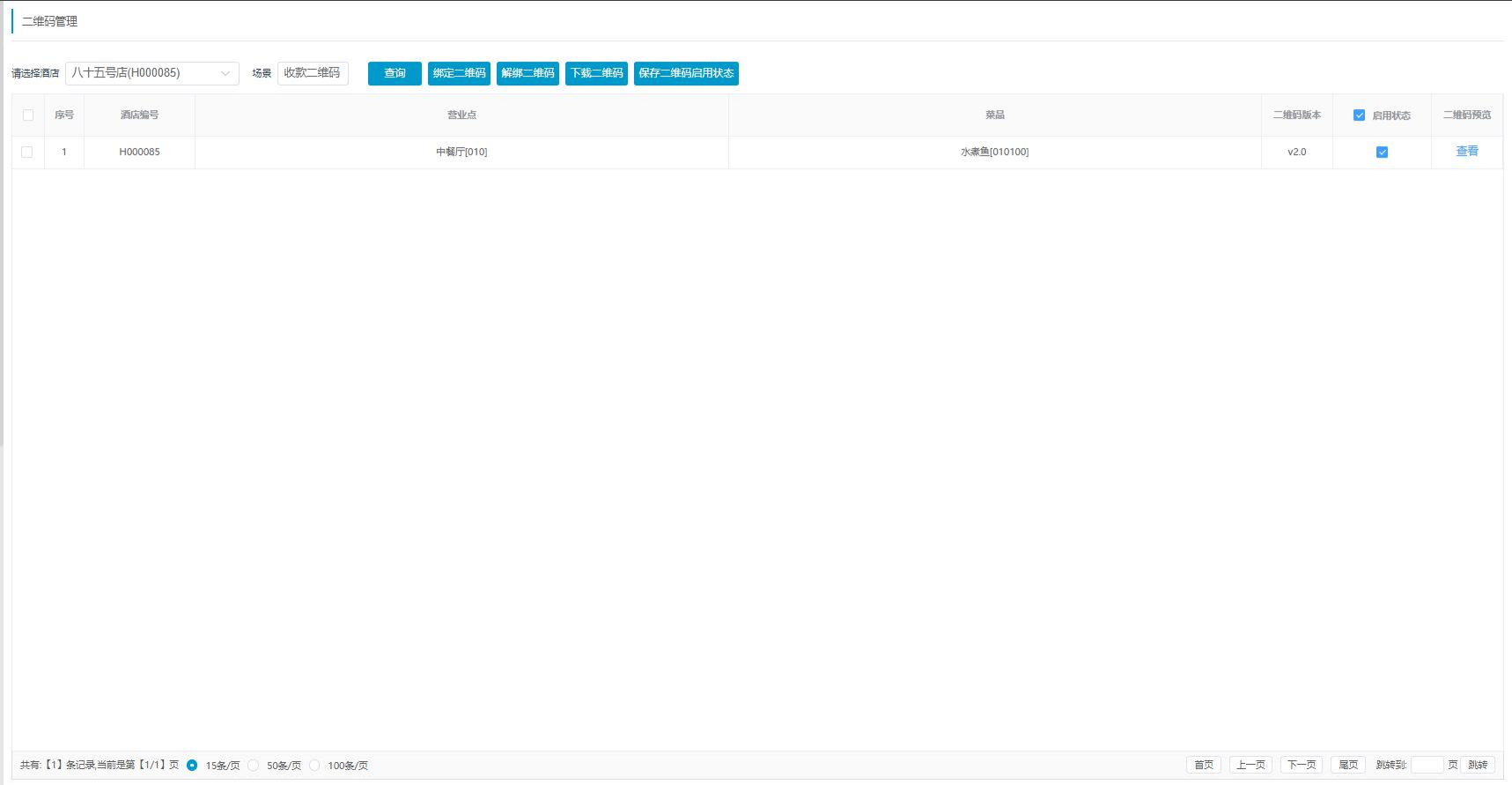
图 1.4.1-9 营业点列表
绑定二维码
(1) 、单击〖绑定二维码〗打开『二维码绑定』窗口(如图 1.4.1-10 所示),选择营业
点和菜类后点击〖查询〗后在右侧选择营业点绑定的菜品。
图 1.4.1-10 收款二维码绑定
(2) 、单击〖绑定二维码〗即可绑定成功,关闭该窗口列表中数据刷新(如图 1.4.1-11
所示)。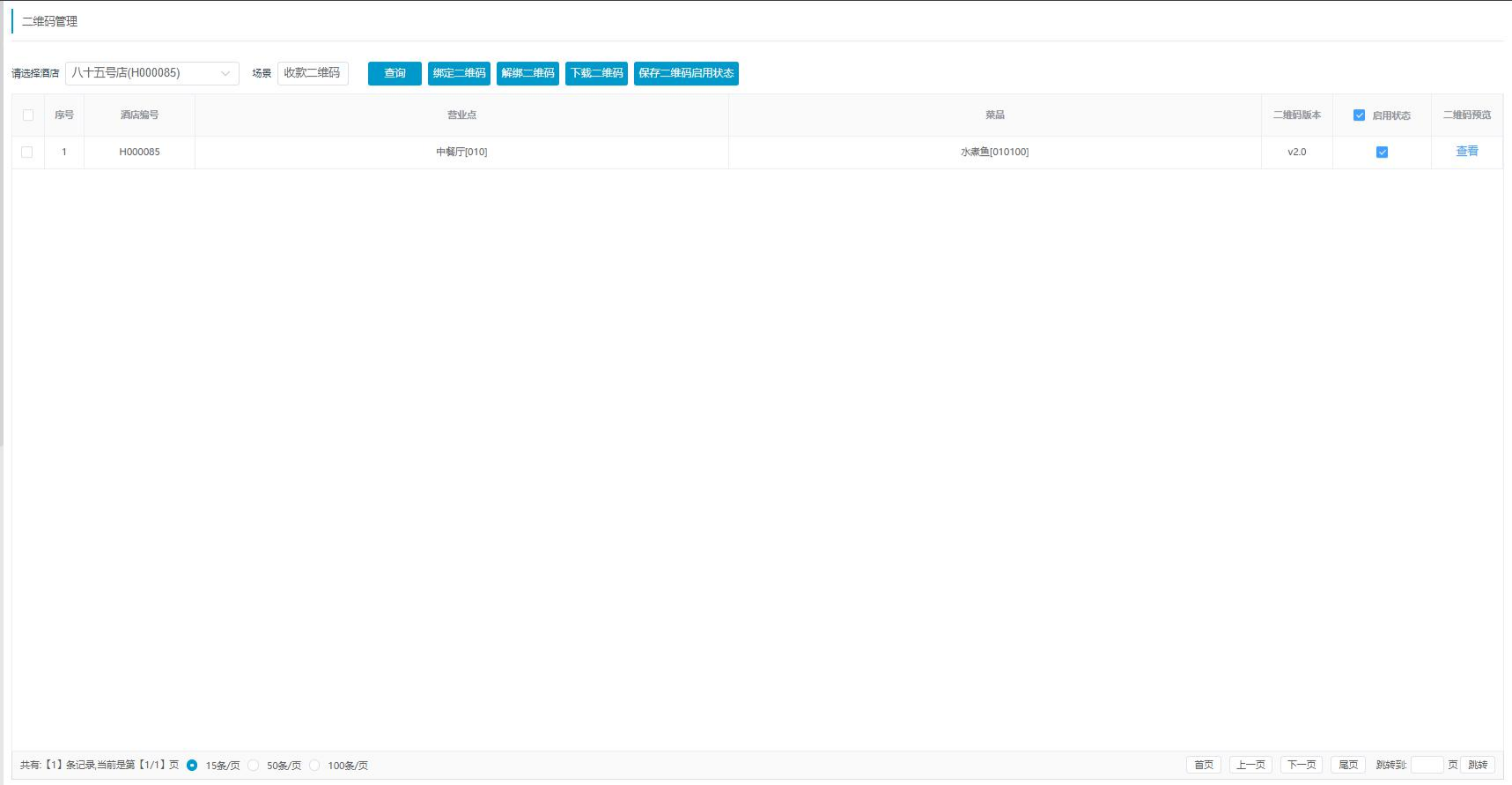
图 1.4.1-11 二维码绑定列表 注意:
注意:
1、 当选择菜类后不选择菜品直接点击绑定二维码会提示“请选择要绑定的菜品”(如
图 1.4.1-12 所示)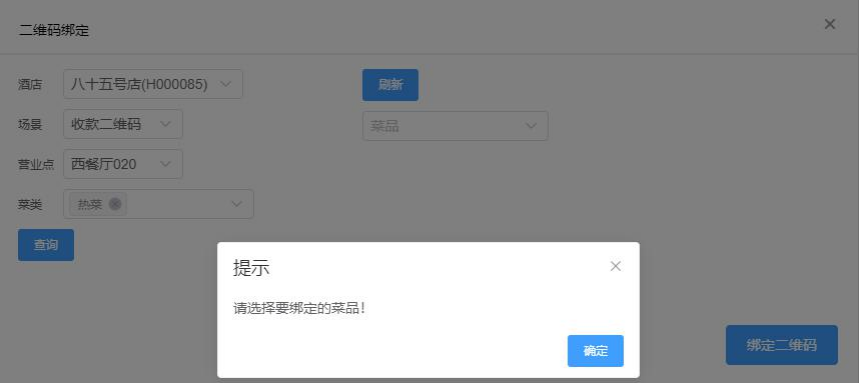
图 1.4.1-12 未选择菜品后的提示
2、 同一个营业点只能绑定一个二维码,且绑定的菜品只能为一个菜品。
解绑、下载二维码及保存二维码启用状态
同客房场景二维码的解绑、下载、保存启用状态操作相同,此处不再赘述。
如对此有疑问,请发送邮件给我们
 地址:杭州市文一西路1218号恒生科技园28号楼
地址:杭州市文一西路1218号恒生科技园28号楼  0571-88231188
0571-88231188 
